Win10下 Java環境變量配置
Win10下 Java環境變量配置
首先,你應該已經安裝了 Java 的 JDK 了(如果沒有安裝JDK,請跳轉到此網址:http://www.oracle.com/technetwork/java/javase/downloads/index-jsp-138363.html)
筆者安裝的是 jdk-8u91-windows-x64
接下來主要講怎麽配置 Java 的環境變量,也是為了以後哪天自己忘記了做個備份
(註:win10的Java環境變量配置和其他的windows版本稍有不同)
在電腦桌面 右鍵點擊 “此電腦”的“屬性”選項

選擇“高級系統設置”選項

點擊下面的“環境變量”選項
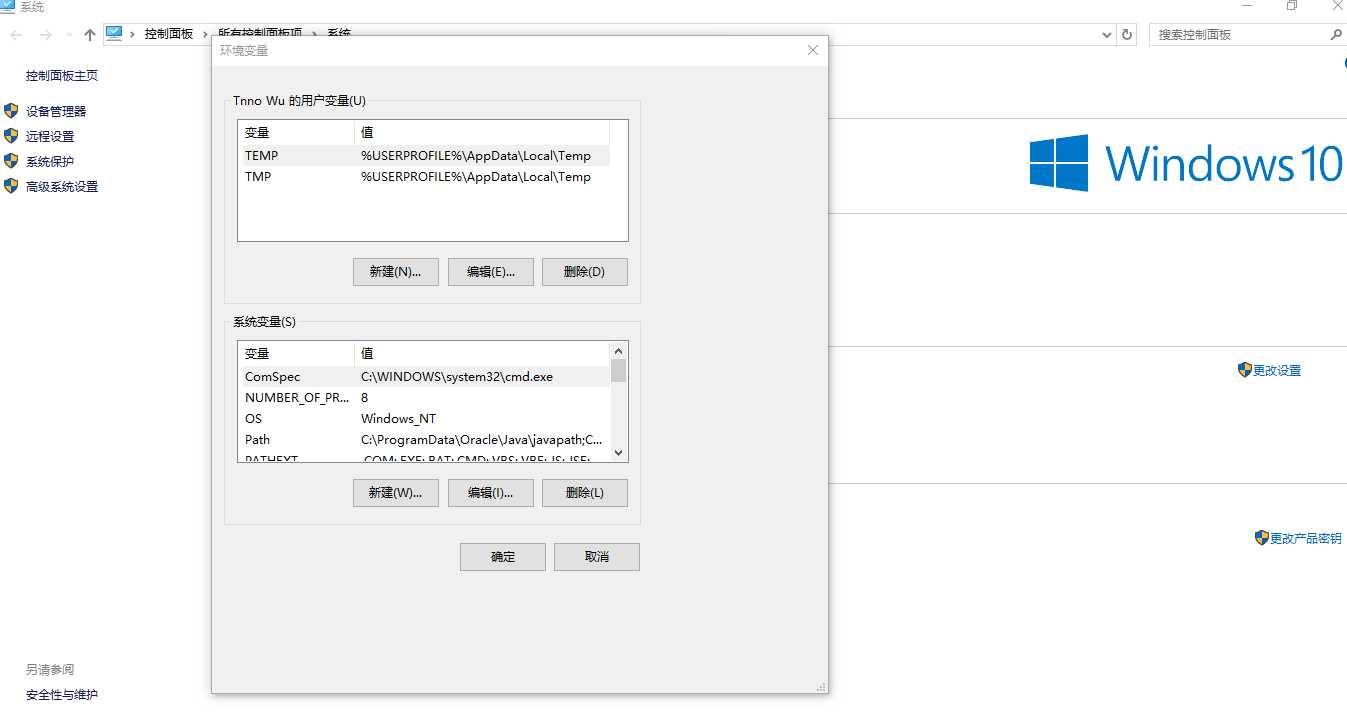
接下來就是具體的配置過程:
點擊“系統變量”下面的”新建“選項

在”變量名“處填上”Java_Home“
”變量值“為JDK安裝路徑,筆者的路徑是”D:\Program Files\Java\jdk1.8.0_91“
點擊”確定“選項
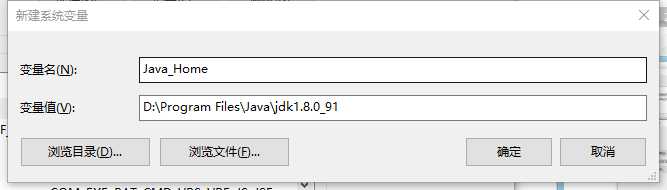
在”系統變量“中找到”Path“
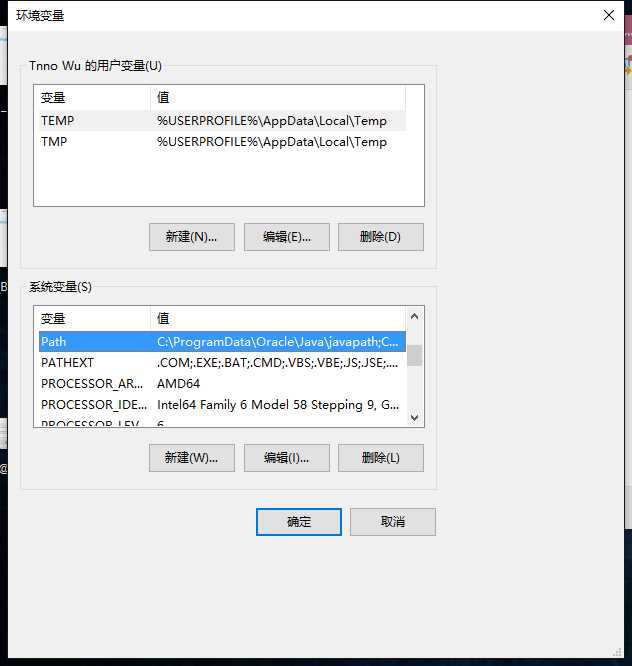
選中”Path“點擊”編輯“選項

選擇右邊的“編輯文本”,將引號裏面的全部復制“%Java_Home%\bin;%Java_Home%\jre\bin;”,到“變量值”欄的最前面,“確定”
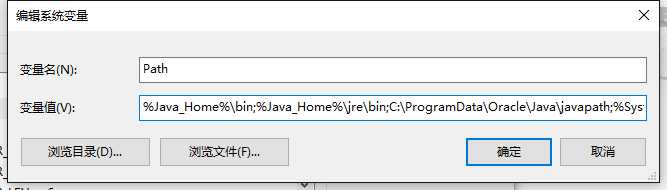
在“系統變量”欄,“新建”,“變量名”為“CLASSPATH”,“變量值”為“.;%Java_Home%\bin;%Java_Home%\lib\dt.jar;%Java_Home%\lib\tools.jar”,“確定”
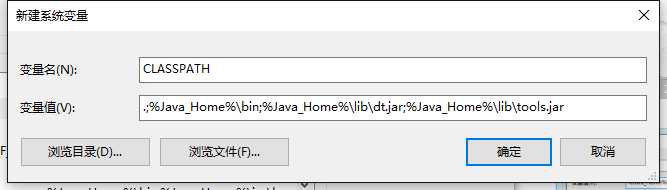
點擊“環境變量”最下面的“確定”選項
回到電腦桌面,按快捷鍵“Win+R”,輸入“cmd”
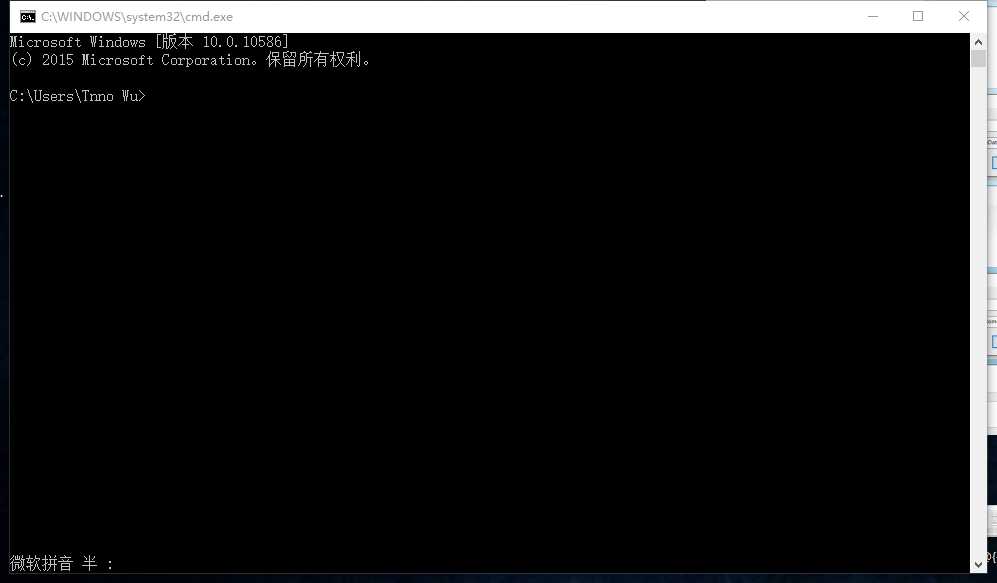
檢查Java環境是否配置成功
輸入"java"
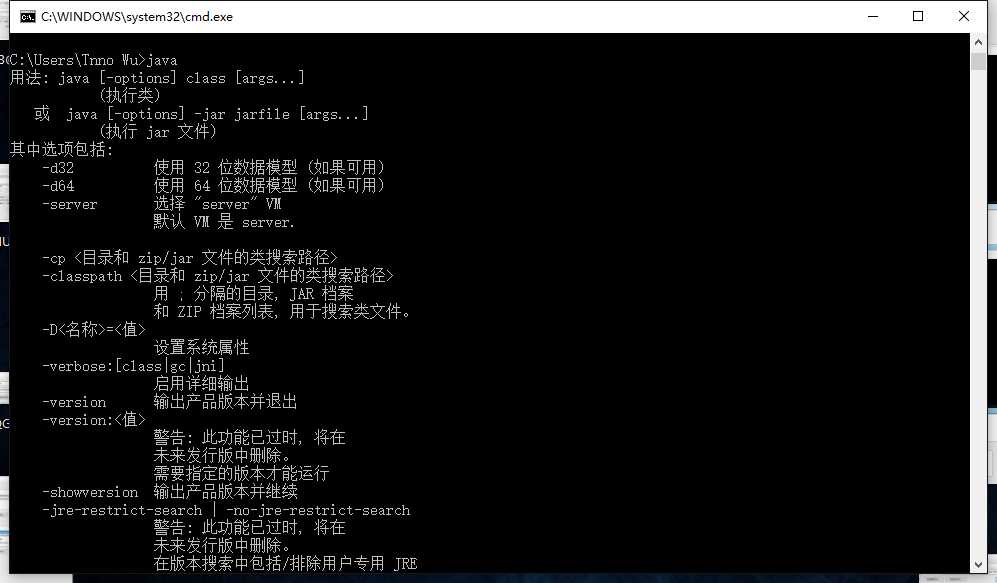
輸入"javac"
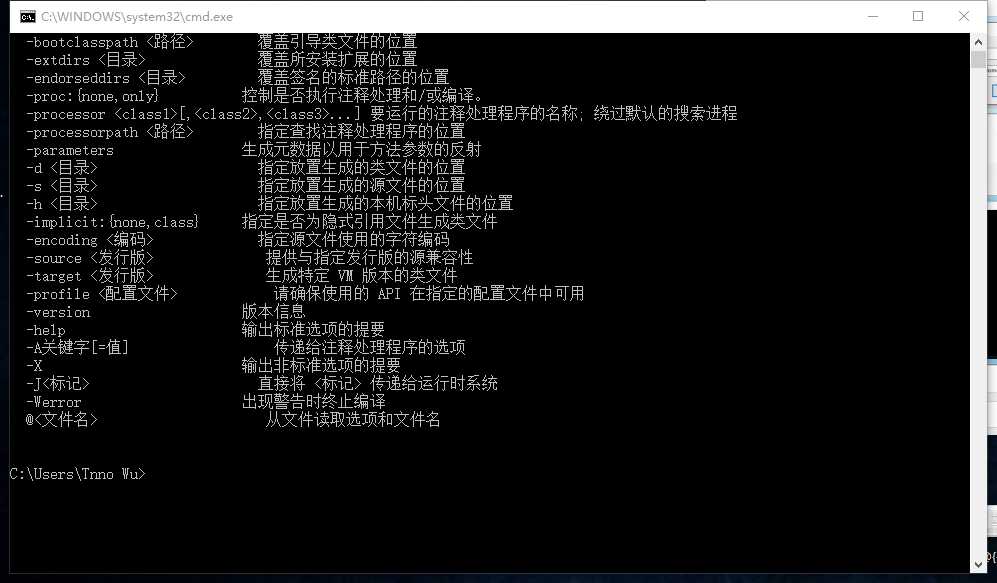
輸入"java -version"
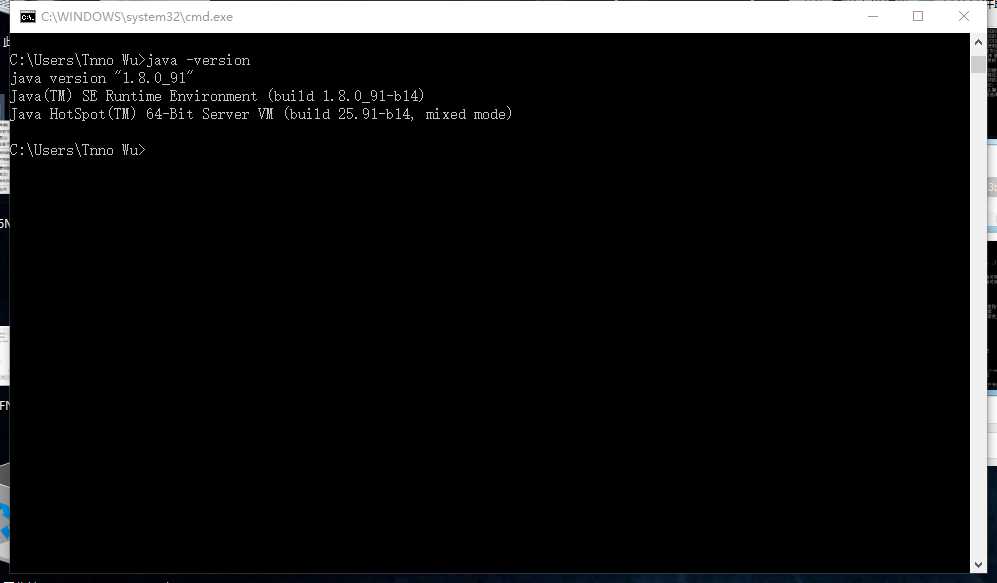
如果上面的三幅圖都看見了,恭喜,環境變量配置好了!
Win10下 Java環境變量配置
